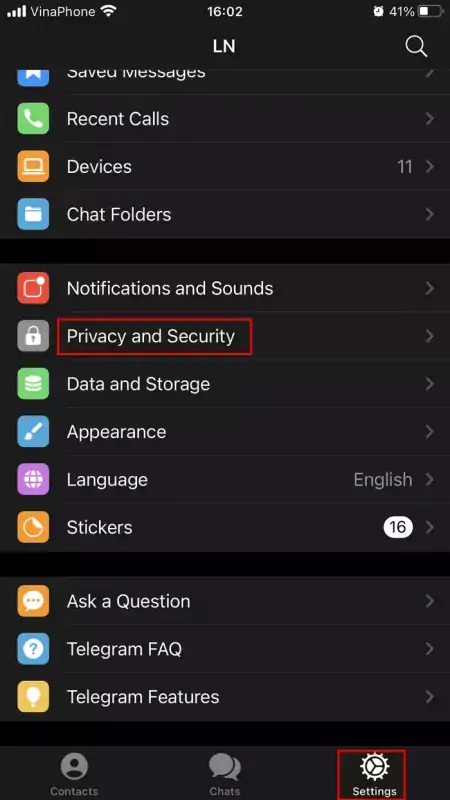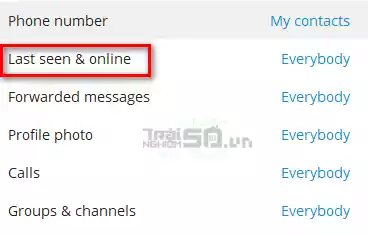Tất cả các ứng dụng và trang web trực tuyến dường đều theo dõi hoạt động và trạng thái của mọi người. Trong một số trường hợp, điều này có thể thuận tiện, nhưng hầu hết thời gian, nó mang lại cảm giác bị xâm phạm quyền riêng tư của bạn.
Nếu bạn đang trực tuyến, bạn sẽ “bị” thể hiện điều này với hầu hết mọi người. Điều tương tự cũng xảy ra với Telegram. Theo mặc định, tất cả các liên hệ trong danh sách của bạn có thể thấy trạng thái trực tuyến của bạn. Điều này có thể hơi khó chịu. Bài viết này sẽ hướng dẫn bạn cách ẩn trạng thái trực tuyến của mình.
Cách thức hoạt động của trạng thái trực tuyến nói chung
Telegram đang trở thành một ứng dụng nhắn tin rất phổ biến. Nó cực kỳ nhanh chóng và an toàn, thu hút nhiều người. Vì Facebook gặp nhiều sự cố về quyền riêng tư, bao gồm cả thông tin cá nhân bị rò rỉ, v.v. nên nhiều người dùng đã quyết định ngừng sử dụng nó.
Trạng thái trực tuyến của Telegram hoạt động giống như trên mọi nền tảng mạng xã hội khác. Bất cứ khi nào bạn kết nối với Telegram, các liên hệ của bạn có thể thấy rằng bạn đang trực tuyến.
Bạn có thể dễ dàng tránh điều này và thay đổi cài đặt trạng thái trực tuyến của mình trên Telegram. Nếu bạn làm vậy, thay vì hiển thị trạng thái trực tuyến của bạn cho tất cả các kết nối của bạn, Telegram sẽ cho họ biết rằng bạn đã hoạt động gần đây.
Cách ẩn trạng thái trực tuyến trên Telegram
Trên thiết bị iOS và Android
Bước 1: Chạy Telegram trên điện thoại thông minh hoặc máy tính bảng của bạn > bấm vào biểu tượng menu hình ba đường gạch ngang > chọn Settings.
Bước 2: Chọn Privacy and Security.
Bước 3: Chọn tùy chọn Last Seen & Online.
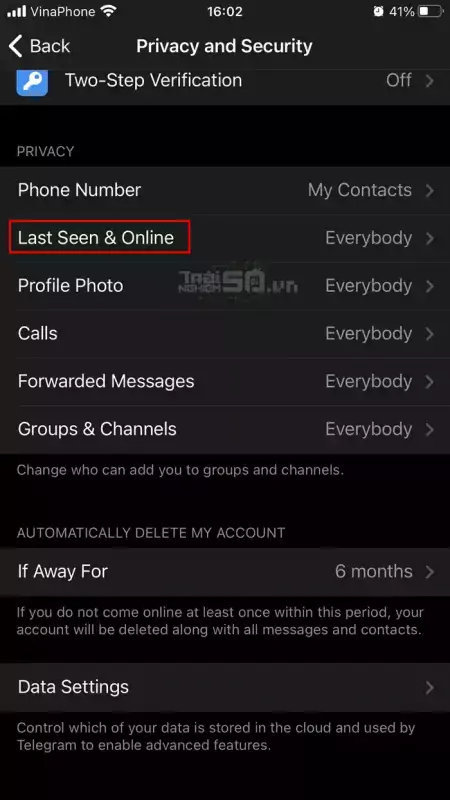
Bước 4: Chọn giữa Everyone (Tất cả mọi người), My Contacts (Trong danh bạ) và Nobody (Không ai cả). Mình khuyên bạn nên chọn Nobody.
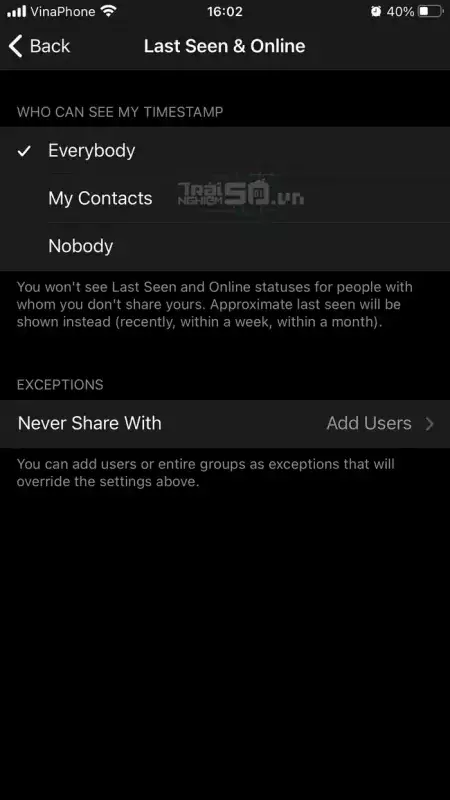
Cách ẩn trạng thái trực tuyến trên PC
Làm theo các bước để thay đổi trạng thái trực tuyến của bạn trên Telegram nếu bạn đang sử dụng máy tính Mac hoặc Windows:
Bước 1: Mở ứng dụng Telegram > bấm vào nút menu > chọn Settings.
Bước 2: Sau đó, chọn Privacy and Security > Last seen & online.
Bước 3: Chọn giữa Everyone (Tất cả mọi người), My Contacts (Trong danh bạ) và Nobody (Không ai cả). Mình khuyên bạn nên chọn Nobody.
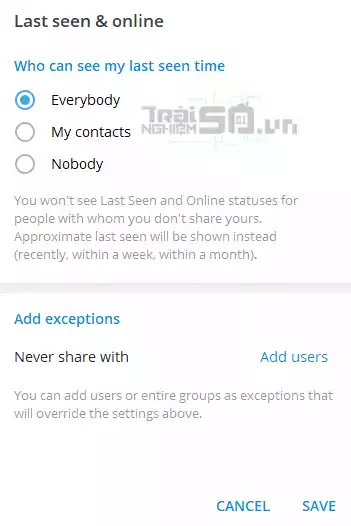
Bước 4: Nhấp vào SAVE rồi xác nhận.
Trên đây là cách bạn ẩn hóa trạng thái trực tuyến trên Telegram. Lưu ý nếu bạn chọn Nobody, thì bạn cũng sẽ không thấy trạng thái trực tuyến của bất kỳ ai trên Telegram.
Nếu bạn chỉ chọn Danh bạ của tôi, thì bạn vẫn có thể theo dõi những ai đang trực tuyến trong danh sách bạn bè.
Hy vọng bài viết có ích cho bạn!
Những tính năng hữu ích khác trên Telegram để bảo mật và riêng tư
Bên cạnh việc ẩn trạng thái trực tuyến, Telegram còn cung cấp nhiều tính năng hữu ích giúp nâng cao khả năng bảo mật và riêng tư cho người dùng:
1. Bật xác thực hai yếu tố
Xác thực hai yếu tố giúp ngăn chặn việc người khác truy cập vào tài khoản của bạn. Để bật tính năng này, bạn vào Settings > Privacy and Security > Two-Step Verification và làm theo hướng dẫn.
2. Chặn người dùng không mong muốn
Nếu ai đó làm phiền bạn trên Telegram, bạn có thể chặn họ. Chỉ cần vào trang cá nhân của người đó, bấm vào tên họ và chọn Block User.
3. Sử dụng tin nhắn bí mật
Telegram cho phép gửi tin nhắn bí mật, mà không ai có thể truy cập được ngoại trừ bạn và người nhận. Để gửi tin nhắn bí mật, mở cuộc trò chuyện với người nhận, bấm vào tên của họ và chọn Start Secret Chat.
4. Quản lý quyền riêng tư với ảnh đại diện và số điện thoại
Bạn có thể kiểm soát ai có thể xem ảnh đại diện và số điện thoại của bạn. Vào Settings > Privacy and Security và chọn Profile Photo và Phone Number để điều chỉnh cài đặt theo ý muốn.
5. Duy trì ẩn danh trong nhóm chat
Khi tham gia vào nhóm chat, bạn có thể giữ kín số điện thoại và không cho những người không quen biết thấy thông tin cá nhân của bạn. Điều này góp phần bảo vệ sự riêng tư của bạn trong cộng đồng rộng lớn hơn.
Hy vọng những mẹo nhỏ này sẽ giúp bạn sử dụng Telegram một cách an toàn và thoải mái hơn.
Những mẹo bảo mật bổ sung khi sử dụng Telegram
Để tối ưu hóa việc bảo mật và riêng tư khi sử dụng Telegram, bạn có thể áp dụng thêm một số mẹo sau:
1. Kiểm tra các hoạt động đăng nhập
Telegram cho phép bạn xem các hoạt động đăng nhập gần đây trong tài khoản của mình. Vào Settings > Privacy and Security > Active Sessions để kiểm tra và ngừng tất cả các phiên làm việc mà bạn không nhận ra.
2. Cập nhật thường xuyên ứng dụng
Đảm bảo bạn luôn sử dụng phiên bản mới nhất của Telegram để bảo mật ứng dụng tốt hơn. Các bản cập nhật thường mang đến các tính năng bảo mật mới cũng như sửa lỗi bảo mật đã biết.
3. Sử dụng VPN khi cần
Nếu bạn sử dụng Telegram trong môi trường không an toàn, hãy cân nhắc sử dụng VPN để bảo vệ địa chỉ IP và thông tin cá nhân của bạn khỏi các mối đe dọa tiềm ẩn.
4. Kiểm tra những nhóm và kênh tham gia
Tránh tham gia vào các nhóm hoặc kênh không đáng tin cậy, vì chúng có thể chứa nội dung xấu hoặc đặt bạn vào nguy cơ bị lạm dụng thông tin cá nhân.
5. Không chia sẻ mã xác nhận
Không bao giờ chia sẻ mã xác nhận hoặc mã xác thực được gửi đến điện thoại của bạn trong bất kỳ tình huống nào. Đây là thông tin bảo mật và việc lừa đảo có thể diễn ra thông qua việc đánh cắp thông tin này.
Đặc biệt với những mẹo trên, bạn sẽ có trải nghiệm sử dụng Telegram an toàn hơn và bảo vệ được thông tin cá nhân của mình. Hãy áp dụng ngay để nâng cao mức độ bảo mật cho tài khoản của bạn!